데스크탑 또는 온라인에서 MOD를 MP4로 빠르게 변환하는 방법
Canon, JVC 또는 Panasonic과 같은 캠코더로 일부 비디오를 캡처하면 일부 비디오 파일이 MOD 형식으로 제공됩니다. 문제는 MOD가 주류 비디오 형식이 아니며 대부분의 미디어 플레이어 및 장치가이를 지원하지 않는다는 것입니다. 해결책은 MOD를 MP4로 변환. 이제 다른 문제에 직면 할 수 있습니다.이를 완료하는 데 가장 적합한 비디오 변환기를 찾는 방법입니다. 시장에 많은 비디오 변환기 소프트웨어가 있으며 그중 일부는 MOD 변환을 지원합니다. 이 기사에서는 상위 3 MOD to MP4 변환기 및 세부 정보를 공유합니다.
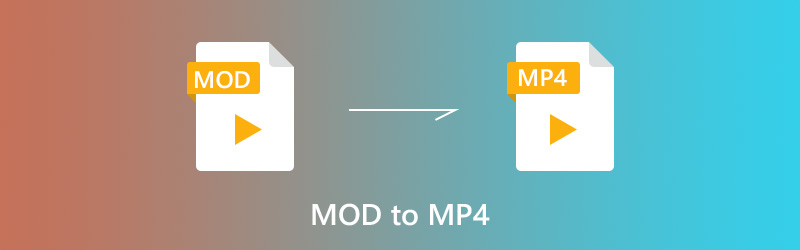
파트 1 : MOD를 MP4 온라인으로 변환
웹 앱은 MOD를 MP4로 변환하는 편리한 방법입니다. 설치가 필요하지 않으며 대부분 무료로 사용할 수 있습니다. 물론 파일 크기 제한, 출력 품질 저하와 같은 단점도 있습니다. 다음은 사용할 가치가있는 두 가지 온라인 비디오 변환기입니다.
방법 1 : Vidmore 무료 온라인 비디오 변환기를 사용하여 MOD를 MP4로 변환
데스크톱 소프트웨어와 유사한 기능을 제공하는 웹 앱을 찾고 있다면, Vidmore 무료 온라인 비디오 변환기 좋은 선택입니다. 한 번에 여러 MOD 비디오를 처리 할 수 있습니다. 또한 고급 기술을 활용하여 원래의 품질을 유지합니다.
1 단계: https://www.vidmore.com/free-online-video-converter/를 복사하여 브라우저의 주소 표시 줄에 붙여넣고 시작하다 그것을 여는 열쇠.
2 단계: 을 치다 변환 할 파일 추가 런처에 액세스하려면 페이지의 버튼을 누르십시오. 그런 다음 파일 추가 버튼을 눌러 컴퓨터에서 MOD 파일을 업로드합니다. 파일 크기 제한은 없지만 대용량 동영상 파일을 업로드 할 경우 시간이 걸릴 수 있습니다.

3 단계: 사용자 지정 옵션을 설정하려면 기어 각 MOD 파일의 아이콘. 그런 다음 선택 MP4 하단에.
4 단계: 준비가 되었으면 변하게 하다 버튼을 누르면 MOD를 MP4로 즉시 변환 할 수 있습니다.

방법 2 : Zamzar를 통해 MOD를 MP4로 트랜스 코딩
Zamzar는 온라인 파일 변환기 모음이며 MOD to MP4 변환기를 찾을 수 있습니다. 변환 당 150MB 이하의 MOD 또는 여러 비디오 파일을 처리 할 수 있습니다. 가장 큰 장점은 나중에 다운로드 할 수 있도록 출력을 이메일로 보내는 것입니다.
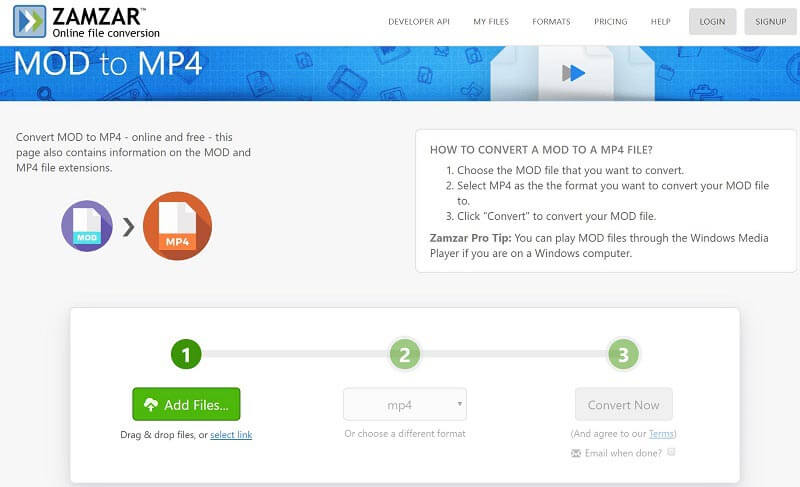
1 단계: 웹 브라우저에서 온라인 MOD to MP4 변환기 (https://www.zamzar.com/convert/mod-to-mp4/)를 직접 방문하십시오.
2 단계: 을 치다 파일 추가 버튼을 누르고 하드 드라이브에서 MOD 파일을 업로드하십시오. 또는 URL에서 MOD 비디오를 업로드 할 수 있습니다.
3 단계: 형식 드롭 다운 목록에 mp4; 그렇지 않으면 선택하십시오. 클릭 지금 변환 버튼을 누르세요.
노트: MP4 출력을 이메일로 보내려면 옆의 확인란을 선택하십시오. 완료되면 이메일 보내기 이메일 주소를 남겨주세요.
파트 2 : 데스크탑에서 MOD를 MP4로 변환
온라인 MOD to MP4 변환기 앱은 가끔 짧은 비디오 클립을 처리하는 도구 일뿐입니다. 대용량 비디오 파일의 경우 다음과 같은 데스크톱 소프트웨어를 사용하는 것이 좋습니다. Vidmore 비디오 컨버터. MOD에서 MP4 로의 변환과 관련된 모든 요구를 충족시킬 수 있습니다.
- 한 번의 클릭으로 여러 MOD 파일을 데스크탑에서 MP4로 일괄 변환하십시오.
- 변환하는 동안 비디오 및 오디오 품질을 자동으로 최적화합니다.
- iPhone과 같은 휴대용 장치에서 재생할 수 있도록 MP4 파일을 내 보냅니다.
- 광범위한 사용자 지정 옵션 및 비디오 편집 도구를 제공합니다.
- Windows 10/8/7 및 Mac OS X에서 사용할 수 있습니다.

요컨대, 당신이 평범한 사람이든 기술에 정통하든 상관없이 MOD를 MP4로 변환하는 가장 좋은 옵션입니다.
데스크탑에서 MOD를 MP4로 변환하는 방법
1 단계: 최고의 MOD to MP4 변환기 설치
PC에 설치 한 후 소프트웨어를 엽니 다. Mac 용 다른 버전이 있습니다. 그런 다음 파일 추가 메뉴를 클릭하고 하드 드라이브에서 MOD 파일을 가져옵니다. 또는 기본 인터페이스로 직접 드래그 앤 드롭 할 수 있습니다.

2 단계: MOD 파일 미리보기 및 편집
오른쪽에 내장 된 미디어 플레이어를 사용하면 MOD 파일을 미리 볼 수 있습니다. 모바일 장치에서 MOD 파일을 보려면 긴 비디오를 클립으로 분할 할 수 있습니다. 클립 수단. 비디오 편집기 창에서 더 많은 비디오 편집 도구를 얻을 수 있습니다.

3 단계: MOD를 MP4로 변환
편집 후 프로필 홈 인터페이스 하단의 드롭 다운 메뉴에서 MP4 또는 대상 장치. 을 치다 검색 버튼을 누르고 비디오를 저장할 특정 폴더를 선택하십시오. 마지막으로 변하게 하다 버튼을 누르세요.

파트 3 : MOD에 대한 추가 정보
MOD 란?
변환 외에도 MOD에 대해 자세히 알아보고 싶을 수 있습니다. 디지털 캠코더에서 제작 한 테이프리스 비디오 형식입니다. AC3 오디오와 함께 MPEG-2로 코딩되어 있습니다. MOD 파일에는 최대 해상도가 480p 또는 576p 인 표준 비디오가 포함되어 있습니다.
변환하지 않고 MOD를 여는 방법?
컴퓨터의 미디어 플레이어로 MOD를 시청하려면 MOD의 파일 확장자를 MPG로 변경하면됩니다. 그런 다음 Windows Media Player로 MOD 파일을 재생할 수 있습니다. 변환없이 MOD 비디오를 즐기는 또 다른 방법은 VLC Media Player와 같이 MOD와 호환되는 미디어 플레이어를 찾는 것입니다.
MOD를 MP4로 변환 한 후 품질이 저하됩니까?
MOD 비디오는 고해상도를 제공하지 않으므로 변환을 수행 할 때 비디오 품질이 중요한 사실입니다. 대부분의 비디오 변환 소프트웨어는 프로세스 중에 비디오 품질을 손상시킵니다. 그러나 Vidmore Video Converter와 같은 올바른 도구를 사용하면 출력 품질이 좋습니다.
결론
이 기사에서는 데스크탑 또는 온라인에서 MOD를 MP4로 변환하는 방법에 대해 설명했습니다. 가끔 MOD 클립을 MP4 형식으로 변환해야 할 때 웹 앱을 사용할 가능성이 더 높습니다. 큰 MOD 파일이있는 경우 Vidmore Video Converter가 최선의 선택입니다. 동시에 여러 MOD 파일을 처리 할 수있는 용량이 있습니다. 더 많은 추천? 이 게시물 아래에 메시지를 남겨 주시면 최대한 빨리 답변 드리겠습니다.


